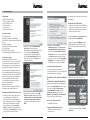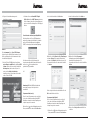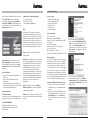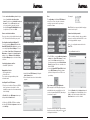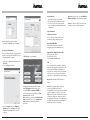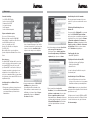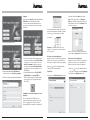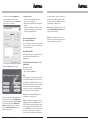DVB-T Hybrid USB Stick
00062757
w ww.hama.com
H ama GmbH & Co KG
Postfach 80
86651 Monheim/Germany
Tel. +49 (0)9091/502-0
Fax +49 (0)9091/502-274
www.hama.com
00062757-01.07
Abbildung ähnlich
00062757bda.indd Abs1:2-Abs1:3
00062757bda.indd Abs1:2-Abs1:3
19.01.2007 7:21:15 Uhr
19.01.2007 7:21:15 Uhr

l
2
3
Packungsinhalt:
1 x DVB-T Hybrid USB 2.0 Stick
1 x Treiber + Software CD-ROM
1 x passive DVB-T Antenne
1 x Infrarot Empfänger
1 x Fernbedienung
1 x gedruckte Kurzanleitung
Systemvoraussetzung:
CPU: 1,5 Ghz oder höher
Hauptspeicher: mindestens 256 MB RAM
Grafi k: DirectX 9.0 kompatibel mit min. 64 MB lokalen
Speicher
Sound: AC97 kompatibel
Festplatte min. 1 GB freien Speicherplatz
Freie USB 2.0 Buchse
Microsoft DirectX 9.0c oder höher
Betriebssystem: Windows® XP mit Service Pack 2.
Sonstige Voraussetzung:
Zum Empfang von DVB-T Signalen, muss
sichergestellt sein, dass eine ausreichende DVB-T
Versorgung an Ihrem Standort gewährleistet ist.
Weiterhin kann es sein, dass in Randgebieten die
beliegende DVB-T Stabantenne nicht ausreicht,
um einen problemlosen Empfang zu ermöglichen.
In diesem Fall wird empfohlen, entweder eine evtl.
vorhandene Dachantenne oder eine aktive DVB-T
Antenne mit integriertem Verstärker zu benutzen.
Falls Sie mehr Informationen über die DVB-T
Versorgung in Deutschland erhalten möchten,
besuchen Sie bitte die Website
www.ueberallfernsehen.de.
Dort können Sie die Versorgung mittels DVB-T an
Ihrem gewünschten Standort überprüfen.
Installation unter Windows XP mit Service Pack 2:
1. Schalten Sie den Computer ein und loggen Sie
sich als Administrator oder Benutzer mit
entsprechenden Rechten in Windows XP ein.
2. Legen Sie die beiliegende Treiber CD-ROM in Ihr
Laufwerk ein. Daraufhin wird das Startmenü
geöffnet. Wählen Sie bitte Ihre gewünschte
Sprache aus und klicken Sie dann im Menü auf
die Schaltfl äche „Treiber installieren“. Jetzt wird
der Treiber auf Ihre Festplatte überspielt.
3. Schließen Sie nun den Hama DVB-T Hybrid
USB 2.0 Stick an Ihrem Computer an.
Daraufhin werden Sie von Windows XP gefragt,
ob eine Verbindung mit Windows Update
hergestellt werden soll, wählen Sie bitte die
Option -> Nein, diesmal nicht aus. Klicken Sie
danach zum Fortsetzen auf -> Weiter, um die
Installation fortzusetzen.
4. Im nächsten Fenster werden Sie gefragt Wie
möchten Sie vorgehen? wählen Sie die Option ->
Software von einer Liste oder bestimmten Quelle
installieren (für fortgeschrittene Benutzer) aus
und klicken Sie danach zum Fortsetzen auf ->
Weiter.
5. Wählen Sie im Menü Such- und
Installationsoptionen die Option Diese Quellen
nach dem zutreffendsten Treiber durchsuchen
und den Unterpunkt Folgende Quelle ebenfalls
durchsuchen. Klicken Sie nun auf die Schaltfl äche
-> Durchsuchen und wählen Sie Ihre Festplatte
(meistens C:) und das Verzeichnis C:\Programme\
Hama\Hybrid aus (siehe Bild oben). Klicken Sie
anschließend auf die Schaltfl äche -> Weiter.
Installation der Fernbedienungstreiber:
Gehen Sie bitte exakt genauso, wie in den
vorherigen Punkten 3 bis 5 vor. Der Treiber wird dann
anschließend auf Ihr System installiert.
Überprüfung der Treiber-Installation unter Windows
XP:
Ob Windows XP den Hama DVB-T Hybrid USB 2.0
Stick ordnungsgemäß ins System eingebunden hat,
können Sie im Geräte-Manager überprüfen. Klicken
Sie hierzu auf -> Start -> Systemsteuerung ->
Leistung und Wartung -> System. Im Fenster
Systemeigenschaften fahren Sie fort mit ->
Hardware -> Geräte-Manager. Im Geräte-Manager
überprüfen Sie bitte folgende Sektionen:
Audio-, Video- und Gerätecontroller
• Hama DVB-T Hybrid Stick
Eingabegeräte (Human Interface Devices)
• HID-konformes Benutzersteuergerät
• Infrared Receiver
Diese Einträge müssen ohne gelbes Ausrufezeichen
vorhanden sein.
Installation der Presto! PVR Software.
1. Legen Sie die beiliegende Treiber CD-ROM in Ihr
Laufwerk, falls noch nicht geschehen. Sollte das
Installationsprogramm nicht automatisch starten,
befolgen Sie folgende Schritte:
a.) Klicken Sie doppelt auf das Arbeitsplatz Icon auf
Ihrem Desktop mit der linken Maustaste.
b.) Klicken Sie mit der rechten Maustaste auf Ihr
CD-ROM bzw. DVD-Laufwerk indem Sie gerade
die Treiber CD-ROM eingelegt haben und wählen
AutoPlay.
2. Wählen Sie Ihre gewünschte Sprache aus.
3. Installieren Sie nun die Presto! PVR Software,
durch klicken auf die Schaltfl äche -> Software
installieren.
Bedienungsanleitung
00062757bda.indd Abs2:2-Abs2:3
00062757bda.indd Abs2:2-Abs2:3
19.01.2007 7:21:16 Uhr
19.01.2007 7:21:16 Uhr

4
5
4. Folgen Sie bitte den Anweisungen des
Installationsprogramms.
Hinweis:
Die Seriennummer für die Presto! PVR Software
fi nden Sie auf der CD-Hülle. Bitte bewahren Sie die
Hülle sorgfältig auf, da die Seriennummer bei jeder
Installation benötigt wird!
5. Auf der Treiber CD-ROM fi nden Sie außerdem
weitere Hinweise und Hilfen über die Presto! PVR
Software. Klicken Sie hierzu auf die Schaltfl äche
Anleitung lesen, bitte beachten Sie, dass Sie
vorher evtl. den Adobe Acrobat Reader
installieren müssen. Diesen fi nden Sie ebenfalls
auf der Treiber CD-ROM.
6. Verbinden Sie nun den Hama DVB-T Hybrid
USB 2.0 Stick mit Ihrer DVB-T Antenne und starten
Sie die Software, indem Sie auf Ihrem Desktop auf
das Icon mit der Beschriftung Presto! PVR doppelt
klicken.
Umschalten zwischen Analog und Digital Modus:
Nach dem Starten der Presto PVR Anwendung
werden Sie gefragt, welchen Modus Sie benutzen
wollen. Sie können wählen zwischen digitalen
(DVB-T) und analogen (herkömmlichen) Empfang.
Sie können auch über das Bedienmenü, die
einzelnen unterstützen Modi umstellen. Indem Sie
auf das Icon klicken und dann Ihren
gewünschten Typ auswählen.
z.B.
Anmerkung: FM-Radio (UKW Radio) wird nicht
unterstützt, deswegen ist die Option nicht
auswählbar!
Programmsuchlauf (analog):
Bevor Sie nach Programmen suchen, stellen Sie
sicher, dass die Antenne mit dem Hama DVB-T
Empfänger verbunden ist und der Empfänger am
Computer angeschlossen wurde.
Klicken Sie auf um das Konfi gurationsmenü zu
öffnen, und wählen Sie dann die Rubrik Gerät aus.
In der Geräteliste wählen Sie Ihr Gerät aus.
Wählen Sie die Rubrik Kanal im Menü Einstellungen
und unter Region z.B. Germany für Deutschland
und unter Signal Kabel für Kabelfernsehen aus. Zur
Programmsuche klicken Sie dann auf die Schaltfl ä-
che Suchen.
Nach erfolgreichen Sendersuchlauf klicken Sie auf
OK um das Menü zu schließen.
Programmsuchlauf (digital):
Bevor Sie nach Programmen suchen, stellen Sie
sicher, dass die Antenne mit dem Hama DVB-T
Empfänger verbunden ist und der Empfänger am
Computer angeschlossen wurde.
1. Klicken Sie auf um das Konfi gurationsmenü zu
öffnen, und wählen Sie dann die Rubrik Gerät aus.
2. In der Geräteliste wählen Sie Ihr Gerät aus.
3. Wählen Sie die Rubrik Programm im
Konfi gurationsmenü und unter Region z.B.
Germany für Deutschland aus. Zur
Programmsuche klicken Sie auf die Schaltfl äche
Suchen.
4. Klicken Sie auf Fertig stellen um das Menü zu
schließen.
00062757bda.indd Abs2:4-Abs2:5
00062757bda.indd Abs2:4-Abs2:5
19.01.2007 7:21:18 Uhr
19.01.2007 7:21:18 Uhr

6
7
Weitere Hinweise und Details über die beiliegende
Presto! PVR Software und dessen Funktionen
entnehmen Sie bitte der gespeicherten PDF Datei
auf der Treiber CD-ROM. Die Anleitung können Sie
aufrufen, indem Sie im Startmenu die Schaltfl äche ->
Anleitung lesen anklicken.
Anmerkung: Gegebenenfalls ist vorher noch der
Adobe Acrobat Reader zu installieren. Klicken Sie
hierbei im Menü auf die Schaltfl äche -> Acrobat
Reader installieren und folgen den Anweisung des
Programms.
Sicherheitshinweise:
• Halten Sie das Gerät von Flüssigkeiten, wie z.B.
Wasser fern.
• Betreiben Sie das Gerät nicht in feuchten
Umgebungen.
• Das Gerät besitzt keine zu wartende Bauteile,
deshalb dürfen Reparaturen nur von autorisiertem
Fachpersonal durchgeführt werden.
Supportinformationen:
Bei defekten Produkten:
Bitte wenden Sie sich bei Produktreklamationen an
Ihren Händler oder an die Hama Produktberatung.
Internet/World Wide Web
Produktunterstützung, neue Treiber oder
Produktinformationen bekommen Sie unter
www.hama.com
Support Hotline – Hama Produktberatung:
Tel. +49 (0) 9091 / 502-115
Fax +49 (0) 9091 / 502-272
e-mail: [email protected]
FAQ:
Bitte beachten Sie, dass wir unser Produkt vor
der Einführung sorgfältig auf evtl. Fehler getestet
haben. Da es aber eine Vielzahl von verschiedenen
Hardwarekonfi guration gibt, ist es unmöglich alle
Variationen zu testen. Sollten bei Ihnen eines der
folgenden Probleme auftauchen, versuchen Sie dies
wie in der Antwort beschrieben zu lösen, bevor Sie
die Hama Produktberatung in Anspruch nehmen.
Frage: Es werden nicht alle verfügbaren DVB-T
Kanäle gefunden
Antwort: Manche Kanäle könnten verschlüsselt sein,
oder ein spezielles MHP fähiges Gerät erforderlich.
Der Hama DVB-T Stick kann nur unverschlüsselte
Kanäle anzeigen, desweiteren ist es auch nicht
möglich MHP Kanäle zu empfangen. Sollten Sie
sicher sein, das nicht alle unverschlüsselten
Programme gefunden wurden, versuchen Sie den
Antennenstandort solange zu wechseln, bis alle
Programme gefunden werden können. Alternativ
benutzen Sie eine DVB-T Antenne mit integrierten
Verstärker oder evtl. je nach Standort eine
Dachantenne.
Frage: Kann der Stick auch unter z.B. Windows
Media Center Edition oder anderen Dritt-Anbieter
Software betrieben werden?
Antwort: Ja, das ist möglich, nur beachten Sie bitte,
dass wir keinerlei Support für Drittanbieter Software
anbieten.
Package contents:
1 x DVB-T Hybrid USB 2.0 Stick
1 x driver + software CD-ROM
1 x passive DVB-T antenna
1 x infrared receiver:
1 x remote control
1 x printed Quick Guide
System requirements:
CPU: 1.5 GHz or above
Main memory: at least 256 MB RAM
Graphics: DirectX 9.0 compatible with min. 64 MB
local memory
Sound: AC97 compatible
Hard drive: min. 1 GB of free storage space
One spare USB 2.0 port
Microsoft DirectX 9.0c or higher
Operating system: Windows XP with Service Pack 2
Other requirements:
In order to receive DVB-T signals, you must ensure
that your region is suffi ciently covered by a DVB-T
network. In borderline areas, the enclosed DVB-T
rod antenna may not be suffi cient to allow perfect
reception. If this is the case, we recommend that you
use a roof antenna, if available, or an active DVB-T
antenna with an integrated amplifi er. If you require
more information on the DVB-T network in Germany,
please visit the website www.ueberallfernsehen.de.
You can check DVB-T availability in your region.
Installation on Windows XP with Service Pack 2:
1. Start your computer and log on to Windows XP
as administrator or as a user with administrator
privileges.
2. Insert the enclosed driver CD-ROM in your drive.
The start dialog box will then open. Select the
desired language and choose „Install driver”
from the menu. The driver is then copied to your
hard drive.
3. Now connect the Hama DVB-T Hybrid USB 2.0
Stick to your computer. If Windows XP prompts
you to connect to Windows Update after you
connect the USB receiver to the computer, choose
No, not this time. Choose Next to continue with
the confi guration.
4. In the next window you will be asked What do
want the wizard to do? Choose Install from a list
or specifi ed location (Advanced) and then choose
Next to continue.
Operating Instruction
g
00062757bda.indd Abs2:6-Abs2:7
00062757bda.indd Abs2:6-Abs2:7
19.01.2007 7:21:19 Uhr
19.01.2007 7:21:19 Uhr
Seite wird geladen ...
Seite wird geladen ...
Seite wird geladen ...
Seite wird geladen ...
Seite wird geladen ...
-
 1
1
-
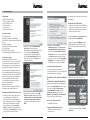 2
2
-
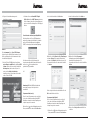 3
3
-
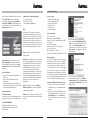 4
4
-
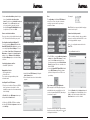 5
5
-
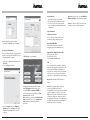 6
6
-
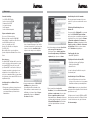 7
7
-
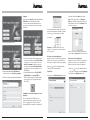 8
8
-
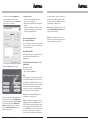 9
9
in anderen Sprachen
- English: Hama 00062757 Owner's manual
- français: Hama 00062757 Le manuel du propriétaire
Verwandte Artikel
-
Hama 00011524 Bedienungsanleitung
-
Hama 00053125 Bedienungsanleitung
-
Hama 00039777 Bedienungsanleitung
-
Hama 00062759 Bedienungsanleitung
-
Hama 00011589 Bedienungsanleitung
-
Hama 00062759 Bedienungsanleitung
-
Hama 00053280 Bedienungsanleitung
-
Hama 00053330 Bedienungsanleitung
-
Hama 00062793 Bedienungsanleitung
-
Hama 00062725 Bedienungsanleitung